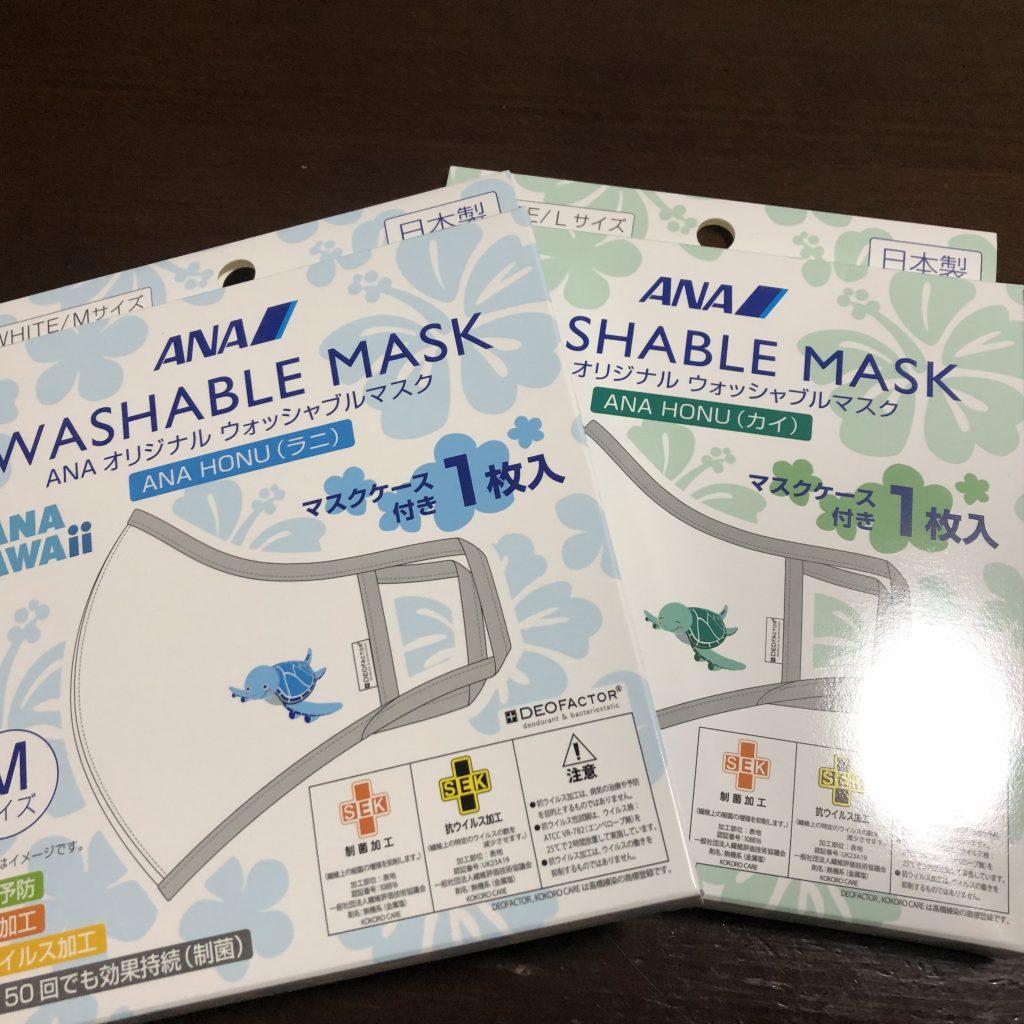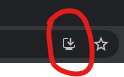ショッピングサイトを、BASEで作るか、Wordpressを使ってつくるかが語られている記事。シンプルで、要点がまとまっていて、いい内容だった。
BASEとWordPressの違い
https://mip.y-ml.com/_bcn?id=1001
BASEか、Wordpressか、で比較されているけれど、BASEではなくて、Shopifyでも基本的には同じ。Wordpressのところは、自社開発のECサイトやEC Cubeに読み替えても、結論としては同じになる。手数料を気にしないのであれば、ECショップの立ち上げは、BASEやShopifyだろう。結局、サイトのセキュリティやバージョン管理にどれだけ手間をかけられるのか、立ち上げ速度は同じにできるのか、などを考えるとSaaSであるBASEやShopifyの方が有利だから。
だけど、ショップサイトが主体ではなくて、製品紹介やコンセプト紹介がメインであれば、Wordpressの方が有利になる。世界観を作りやすいので。その場合は、EC用の何かをWordpressに組み込むよりも、BASEやShopifyのページに飛ばしたほうが簡単だし、安全であるけれど。